Hp m1213nf一体机不加电的维修记录
- 格式:doc
- 大小:451.00 KB
- 文档页数:4
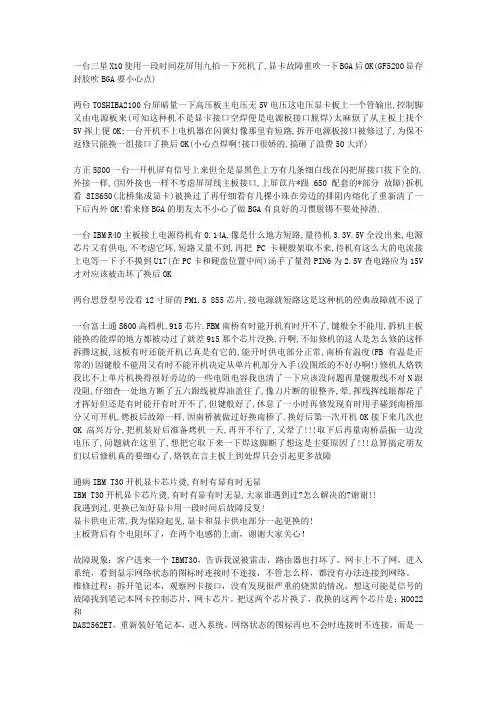
一台三星X10使用一段时间花屏用九拍一下死机了,显卡故障重吹一下BGA后OK(GF5200显存封胶吹BGA要小心点)两台TOSHIBA2100台屏暗量一下高压板主电压无5V电压这电压显卡板上一个管输出,控制脚又由电源板来(可知这种机不是显卡接口空焊便是电源板接口脱焊)太麻烦了从主板上找个5V挥上便OK;一台开机不上电机器在闪黄灯像那里有短路,拆开电源板接口被修过了,为保不返修只能换一组接口了换后OK(小心点焊啊!接口很娇的,搞砸了浪费50大洋)方正5800一台一开机屏有信号上来但全是显黑色上方有几条细白线在闪把屏接口拔下全的,外接一样,(因外接也一样不考虑屏屏线主板接口,上屏苡片*跟650配套的*部分故障)拆机看SIS650(北桥集成显卡)被换过了再仔细看有几棵小珠在旁边的排阻内熔化了重新清了一下后内外OK!看来修BGA的朋友太不小心了做BGA有良好的习惯脱锡不要处掉渣.一台IBM R40主板接上电源待机有0.14A,像是什么地方短路,量待机3.3V.5V全没出来,电源芯片又有供电,不考虑它坏,短路又量不到,再把PC卡硬般架取不来,待机有这么大的电流接上电等一下子不摸到U17(在PC卡和硬盘位置中间)汤手了量得PIN6为2.5V查电路应为15V 才对应该被击坏了换后OK两台思登型号没看12寸屏的PM1.5 855芯片,接电源就短路这是这种机的经典故障就不说了一台富土通S600高档机,915芯片.FBM南桥有时能开机有时开不了,键般全不能用,拆机主板能换的能焊的地方都被动过了就差915那个芯片没换,汗啊,不知修机的这人是怎么修的这样拆腾这板,这板有时还能开机已真是有它的,能开时供电部分正常,南桥有温度(FB有温是正常的)因键般不能用又有时不能开机决定从单片机部分入手(没图纸的不好办啊!)修机人烙铁我比不上单片机换得很好旁边的一些电阻电容我也清了一下应该没问题再量键般线不对N跟没阻,仔细查一处地方断了五六跟线被焊油盖住了,像刀片断的很整齐,晕,挥线挥线眼都花了才挥好但还是有时能开有时开不了,但键般好了,休息了一小时再修发现有时用手碰到南桥部分又可开机,烤板后故障一样,因南桥被做过好换南桥了,换好后第一次开机OK接下来几次也OK高兴万分,把机装好后准备烤机一天,再开不行了,又晕了!!!取下后再量南桥晶振一边没电压了,问题就在这里了,想把它取下来一下焊这脚断了想这是主要原因了!!!总算搞定朋友们以后修机真的要细心了,烙铁在言主板上到处焊只会引起更多故障通病IBM T30开机显卡芯片烫,有时有显有时无显IBM T30开机显卡芯片烫,有时有显有时无显,大家谁遇到过?怎么解决的?谢谢!!我遇到过,更换已知好显卡用一段时间后故障反复!显卡供电正常,我为保险起见,显卡和显卡供电部分一起更换的!主板背后有个电阻坏了,在两个电感的上面,谢谢大家关心!故障现象:客户送来一个IBMT30,告诉我说被雷击,路由器也打坏了,网卡上不了网,进入系统,看到显示网络状态的图标时连接时不连接,不管怎么样,都没有办法连接到网络。

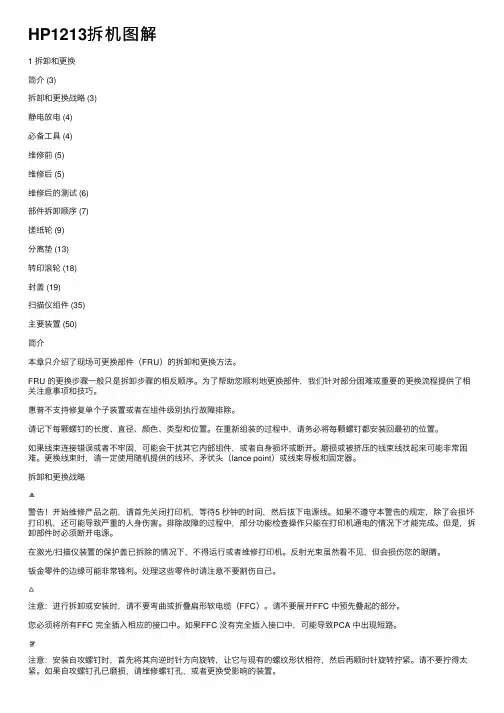
HP1213拆机图解1 拆卸和更换简介 (3)拆卸和更换战略 (3)静电放电 (4)必备⼯具 (4)维修前 (5)维修后 (5)维修后的测试 (6)部件拆卸顺序 (7)搓纸轮 (9)分离垫 (13)转印滚轮 (18)封盖 (19)扫描仪组件 (35)主要装置 (50)简介本章只介绍了现场可更换部件(FRU)的拆卸和更换⽅法。
FRU 的更换步骤⼀般只是拆卸步骤的相反顺序。
为了帮助您顺利地更换部件,我们针对部分困难或重要的更换流程提供了相关注意事项和技巧。
惠普不⽀持修复单个⼦装置或者在组件级别执⾏故障排除。
请记下每颗螺钉的长度、直径、颜⾊、类型和位置。
在重新组装的过程中,请务必将每颗螺钉都安装回最初的位置。
如果线束连接错误或者不牢固,可能会⼲扰其它内部组件,或者⾃⾝损坏或断开。
磨损或被挤压的线束线找起来可能⾮常困难。
更换线束时,请⼀定使⽤随机提供的线环、⽭状头(lance point)或线束导板和固定器。
拆卸和更换战略警告!开始维修产品之前,请⾸先关闭打印机,等待5 秒钟的时间,然后拔下电源线。
如果不遵守本警告的规定,除了会损坏打印机,还可能导致严重的⼈⾝伤害。
排除故障的过程中,部分功能检查操作只能在打印机通电的情况下才能完成。
但是,拆卸部件时必须断开电源。
在激光/扫描仪装置的保护盖已拆除的情况下,不得运⾏或者维修打印机。
反射光束虽然看不见,但会损伤您的眼睛。
钣⾦零件的边缘可能⾮常锋利。
处理这些零件时请注意不要割伤⾃⼰。
注意:进⾏拆卸或安装时,请不要弯曲或折叠扁形软电缆(FFC)。
请不要展开FFC 中预先叠起的部分。
您必须将所有FFC 完全插⼊相应的接⼝中。
如果FFC 没有完全插⼊接⼝中,可能导致PCA 中出现短路。
注意:安装⾃攻螺钉时,⾸先将其向逆时针⽅向旋转,让它与现有的螺纹形状相符,然后再顺时针旋转拧紧。
请不要拧得太紧。
如果⾃攻螺钉孔已磨损,请维修螺钉孔,或者更换受影响的装置。
提⽰:请注意,本章部分照⽚中所展⽰的已拆除组件在维修打印机的过程中可能并不需要拆除。
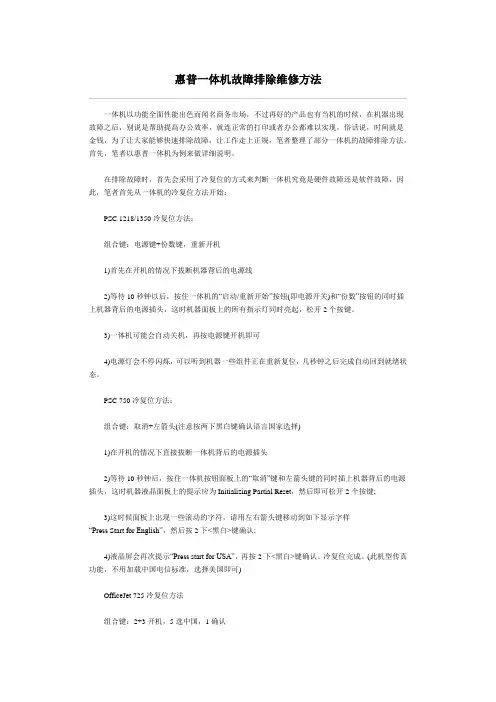
惠普一体机故障排除维修方法一体机以功能全面性能出色而闻名商务市场,不过再好的产品也有当机的时候,在机器出现故障之后,别说是帮助提高办公效率,就连正常的打印或者办公都难以实现。
俗话说,时间就是金钱,为了让大家能够快速排除故障,让工作走上正规,笔者整理了部分一体机的故障排除方法。
首先,笔者以惠普一体机为例来做详细说明。
在排除故障时,首先会采用了冷复位的方式来判断一体机究竟是硬件故障还是软件故障,因此,笔者首先从一体机的冷复位方法开始:PSC 1218/1350冷复位方法:组合键:电源键+份数键,重新开机1)首先在开机的情况下拔断机器背后的电源线2)等待10秒钟以后,按住一体机的“启动/重新开始”按钮(即电源开关)和“份数”按钮的同时插上机器背后的电源插头,这时机器面板上的所有指示灯同时亮起,松开2个按键。
3)一体机可能会自动关机,再按电源键开机即可4)电源灯会不停闪烁,可以听到机器一些组件正在重新复位,几秒钟之后完成自动回到就绪状态。
PSC 750冷复位方法:组合键:取消+左箭头(注意按两下黑白键确认语言国家选择)1)在开机的情况下直接拔断一体机背后的电源插头2)等待10秒钟后,按住一体机按钮面板上的“取消”键和左箭头键的同时插上机器背后的电源插头,这时机器液晶面板上的提示应为Initializing Partial Reset,然后即可松开2个按键;3)这时候面板上出现一些滚动的字符,请用左右箭头键移动到如下显示字样“Press Start for English”,然后按2下<黑白>键确认;4)液晶屏会再次提示“Press start for USA”,再按2下<黑白>键确认。
冷复位完成。
(此机型传真功能,不用加载中国电信标准,选择美国即可)OfficeJet 725冷复位方法组合键:2+3开机,5选中国,1确认1) 先将一体机电源关闭。
2) 等待10秒钟左右,同时按住面板上的拨号键的数字 "2"和"3"再开机器电源。

主板不加电真的是主板坏了吗我们在维修电脑过程中,总会遇到这样的问题:一台电脑按下电源开关后,什么动静也没有,风扇不转,电源指示灯不亮。
对于这种情况,我们遇到的多了,先检查电源,再检查主板,采用最小系统化,逐一添加各部件。
如果到哪个部件时,出现上述情况,那就说明是这个部件有问题。
前几天,我就遇到了一起主板不加电的问题,查来查去,电源是好的,主板是好的,竟然CPU是坏的。
CPU坏了也能导致主板不加电?情况是这样的,一客户送电脑到公司,说是电脑坏了,开不了机。
把主机加上电,的确不能开机。
先拔下所有电源插头,短路绿线和黑地后,电源工作正常。
使用万用表测试各路电压输出,也正常。
电源没有问题。
再采用最小系统法,拔下内存,CPU和显卡,声卡,硬盘,光驱,软驱,只对主板加电。
结果按下电源开关后,主板没有任何反应。
再强行加电,还是加不上电,主板坏了,太简单了。
幸好,客户买机器的时间不长,就到仓库为客户更换了一块新板子。
三下五去二,我就把机器装好了,接好电源,开机。
出乎意料,和刚才情况一下,还是什么动静也没有。
新主板不可能是坏的?这是怎么回事?我仔细检查了主板上的CMOS放电跳线,在“Normal”,没有问题。
如果CMOS放电跳线在“Clear”位置时,多数主板不能加电启动,什么反应也没有,就像是主板坏了,除了部分3D主板例外。
没办法,我就把机器重新拆开,再按最小系统法逐一排除。
单独给主板加电,正常,主板没有问题。
插上CPU,加电,没有反应。
CPU坏了?把CPU插在别的主板上,也不能加电。
电脑的故障真奇怪,CPU也能短路!提示:我们在检修电脑过程中,有时遇到主板上指示灯亮,但是开不了机的情况时,可以强行对主板加电,使用一段带塑料套的导线,直接短路绿黑,使主板不经过开机电路就可以直接供电。
如果主机正常启动,说明主板上的开机电路有问题,我们可以通过外接电源开关,直接短路绿黑的应急方法,而不必更换主板,可以省去不少开支。
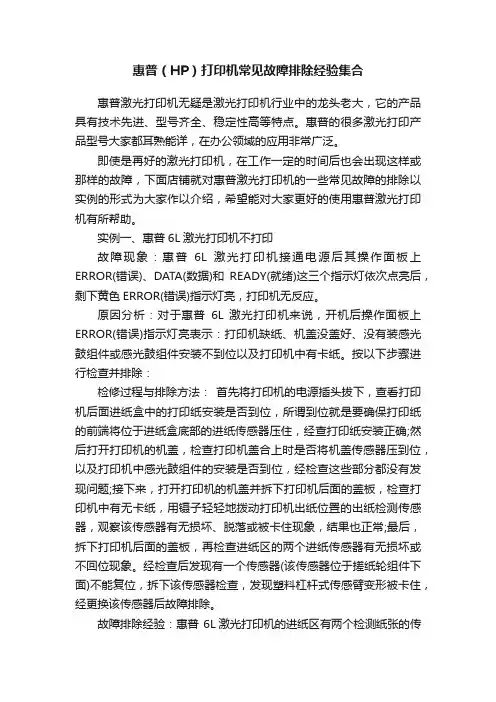
惠普(HP)打印机常见故障排除经验集合惠普激光打印机无疑是激光打印机行业中的龙头老大,它的产品具有技术先进、型号齐全、稳定性高等特点。
惠普的很多激光打印产品型号大家都耳熟能详,在办公领域的应用非常广泛。
即使是再好的激光打印机,在工作一定的时间后也会出现这样或那样的故障,下面店铺就对惠普激光打印机的一些常见故障的排除以实例的形式为大家作以介绍,希望能对大家更好的使用惠普激光打印机有所帮助。
实例一、惠普6L激光打印机不打印故障现象:惠普6L激光打印机接通电源后其操作面板上ERROR(错误)、DATA(数据)和READY(就绪)这三个指示灯依次点亮后,剩下黄色ERROR(错误)指示灯亮,打印机无反应。
原因分析:对于惠普6L 激光打印机来说,开机后操作面板上ERROR(错误)指示灯亮表示:打印机缺纸、机盖没盖好、没有装感光鼓组件或感光鼓组件安装不到位以及打印机中有卡纸。
按以下步骤进行检查并排除:检修过程与排除方法:首先将打印机的电源插头拔下,查看打印机后面进纸盒中的打印纸安装是否到位,所谓到位就是要确保打印纸的前端将位于进纸盒底部的进纸传感器压住,经查打印纸安装正确;然后打开打印机的机盖,检查打印机盖合上时是否将机盖传感器压到位,以及打印机中感光鼓组件的安装是否到位,经检查这些部分都没有发现问题;接下来,打开打印机的机盖并拆下打印机后面的盖板,检查打印机中有无卡纸,用镊子轻轻地拨动打印机出纸位置的出纸检测传感器,观察该传感器有无损坏、脱落或被卡住现象,结果也正常;最后,拆下打印机后面的盖板,再检查进纸区的两个进纸传感器有无损坏或不回位现象。
经检查后发现有一个传感器(该传感器位于搓纸轮组件下面)不能复位,拆下该传感器检查,发现塑料杠杆式传感臂变形被卡住,经更换该传感器后故障排除。
故障排除经验:惠普 6L激光打印机的进纸区有两个检测纸张的传感器:第一个位于进纸盒底部,用于检测打印机中有无打印纸;第二个是纸传送传感器,用于检测打印机的纸张传送系统是否正常。
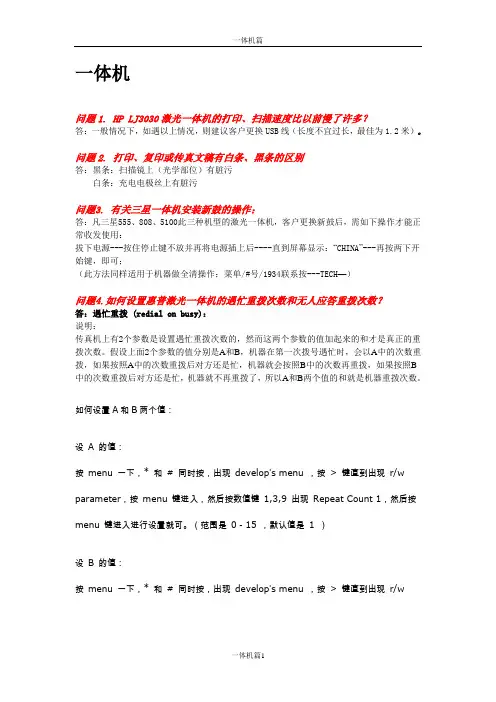
一体机问题1. HP LJ3030激光一体机的打印、扫描速度比以前慢了许多?答:一般情况下,如遇以上情况,则建议客户更换USB线(长度不宜过长,最佳为1.2米)。
问题2. 打印、复印或传真文稿有白条、黑条的区别答:黑条:扫描镜上(光学部位)有脏污白条:充电电极丝上有脏污问题3. 有关三星一体机安装新鼓的操作:答:凡三星555、808、5100此三种机型的激光一体机,客户更换新鼓后,需如下操作才能正常收发使用:拔下电源---按住停止键不放并再将电源插上后----直到屏幕显示:“CHINA”---再按两下开始键,即可;(此方法同样适用于机器做全清操作;菜单/#号/1934联系按---TECH—)问题4.如何设置惠普激光一体机的遇忙重拨次数和无人应答重拨次数?答:遇忙重拨 (redial on busy):说明:传真机上有2个参数是设置遇忙重拨次数的,然而这两个参数的值加起来的和才是真正的重拨次数。
假设上面2个参数的值分别是A和B,机器在第一次拨号遇忙时,会以A中的次数重拨,如果按照A中的次数重拨后对方还是忙,机器就会按照B中的次数再重拨,如果按照B 中的次数重拨后对方还是忙,机器就不再重拨了,所以A和B两个值的和就是机器重拨次数。
如何设置A和B两个值:设A 的值:按menu 一下,* 和# 同时按,出现develop’s menu ,按> 键直到出现r/w parameter,按menu 键进入,然后按数值键1,3,9 出现Repeat Count 1,然后按menu 键进入进行设置就可。
(范围是0-15 ,默认值是1 )设B 的值:按menu 一下,* 和# 同时按,出现develop’s menu ,按> 键直到出现r/wparameter ,按menu 键进入,然后按数值键1,4,0 出现Repeat Count 2 ,然后按menu 键进入进行设置就可。
(范围是0-15 ,默认值是4 )设置重拨的时间间隔设置A 中的重拨次数里,重拨的时间间隔:按menu 一下,* 和# 同时按,出现develop’s menu ,按> 键直到出现r/w parameter ,按menu 键进入,然后按数值键1,3,7 出现Repeat Timer 1 ,然后按menu 键进入进行设置就可。
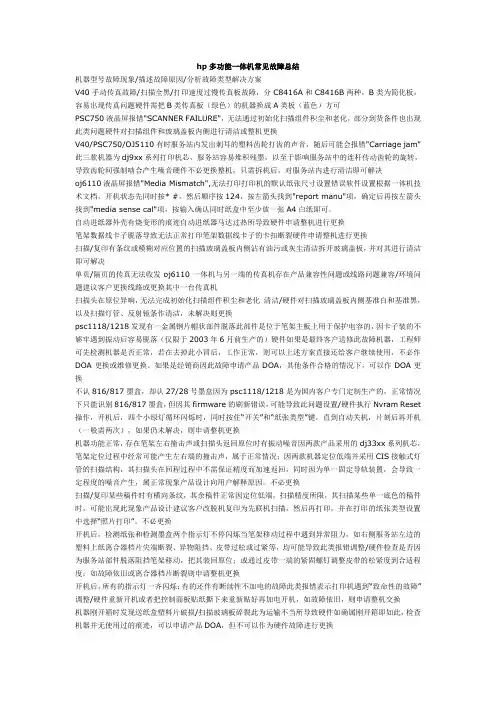
hp多功能一体机常见故障总结机器型号故障现象/描述故障原因/分析故障类型解决方案V40手动传真故障/扫描全黑/打印速度过慢传真板故障,分C8416A和C8416B两种,B类为简化板,容易出现传真问题硬件需把B类传真板(绿色)的机器换成A类板(蓝色)方可PSC750液晶屏报错"SCANNER FAILURE",无法通过初始化扫描组件积尘和老化,部分到货备件也出现此类问题硬件对扫描组件和玻璃盖板内侧进行清洁或整机更换V40/PSC750/OJ5110有时服务站内发出刺耳的塑料齿轮打齿的声音,随后可能会报错"Carriage jam"此三款机器为dj9xx系列打印机芯,服务站容易堆积残墨,以至于影响服务站中的连杆传动齿轮的旋转,导致齿轮间强制啮合产生噪音硬件不必更换整机,只需拆机后,对服务站内进行清洁即可解决oj6110液晶屏报错"Media Mismatch",无法打印打印机的默认纸张尺寸设置错误软件设置根据一体机技术文档,开机状态先同时按* #,然后顺序按124,按左箭头找到"report manu"项,确定后再按左箭头找到"media sense cal"项,按输入确认同时纸盒中至少放一张A4白纸即可。
自动进纸器外壳有烧变形的痕迹自动进纸器马达过热所导致硬件申请整机进行更换笔架数据线卡子脱落导致无法正常打印笔架数据线卡子的卡扣断裂硬件申请整机进行更换扫描/复印有条纹或模糊对应位置的扫描玻璃盖板内侧沾有油污或灰尘清洁拆开玻璃盖板,并对其进行清洁即可解决单页/隔页的传真无法收发oj6110一体机与另一端的传真机存在产品兼容性问题或线路问题兼容/环境问题建议客户更换线路或更换其中一台传真机扫描头在原位异响,无法完成初始化扫描组件积尘和老化清洁/硬件对扫描玻璃盖板内侧基准白和基准黑,以及扫描灯管、反射镜条作清洁,未解决则更换psc1118/1218发现有一金属钢片帽状部件脱落此部件是位于笔架主板上用于保护电容的,因卡子装的不够牢遇到振动后容易脱落(仅限于2003年6月前生产的)硬件如果是最终客户送修此故障机器,工程师可先检测机器是否正常,若在去掉此小冒后,工作正常,则可以上述方案直接还给客户继续使用,不必作DOA更换或维修更换。
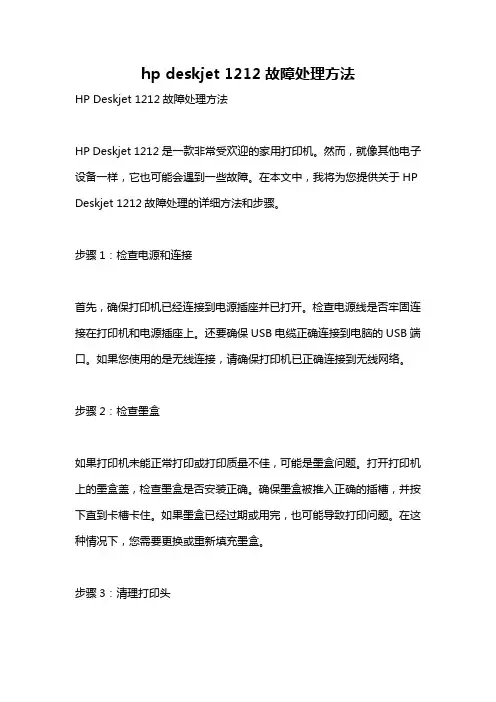
hp deskjet 1212故障处理方法HP Deskjet 1212故障处理方法HP Deskjet 1212是一款非常受欢迎的家用打印机。
然而,就像其他电子设备一样,它也可能会遇到一些故障。
在本文中,我将为您提供关于HP Deskjet 1212故障处理的详细方法和步骤。
步骤1:检查电源和连接首先,确保打印机已经连接到电源插座并已打开。
检查电源线是否牢固连接在打印机和电源插座上。
还要确保USB电缆正确连接到电脑的USB端口。
如果您使用的是无线连接,请确保打印机已正确连接到无线网络。
步骤2:检查墨盒如果打印机未能正常打印或打印质量不佳,可能是墨盒问题。
打开打印机上的墨盒盖,检查墨盒是否安装正确。
确保墨盒被推入正确的插槽,并按下直到卡槽卡住。
如果墨盒已经过期或用完,也可能导致打印问题。
在这种情况下,您需要更换或重新填充墨盒。
步骤3:清理打印头打印头是打印机的核心部件,负责喷墨在纸上形成文字或图像。
如果打印头堵塞或脏污,打印质量会受到影响。
您可以按照以下步骤清洁打印头:1. 打开打印机控制面板,并选择“设置”菜单。
2. 在设置菜单中,选择“打印机维护”或类似的选项。
3. 在打印机维护菜单中,选择“清洁打印头”。
打印机会自动执行清洁程序。
4. 等待几分钟,让打印机完成清洁过程。
5. 在必要时,重复执行清洁程序,直到打印头完全清洁。
步骤4:重新安装驱动程序如果您的计算机无法正常与打印机通信,可能是驱动程序问题。
您可以尝试重新安装打印机驱动程序来解决此问题。
请按照以下步骤进行操作:1. 打开计算机的控制面板,并选择“设备和打印机”选项。
2. 在设备和打印机窗口中,找到您的打印机并右键单击。
3. 在弹出菜单中,选择“删除设备”或类似的选项。
4. 通过HP官方网站或驱动程序光盘安装新的打印机驱动程序。
5. 安装完成后,重新连接打印机,并重启计算机。
步骤5:重置打印机设置如果您的打印机在进行上述步骤后仍然无法正常工作,您可以尝试重置打印机设置。
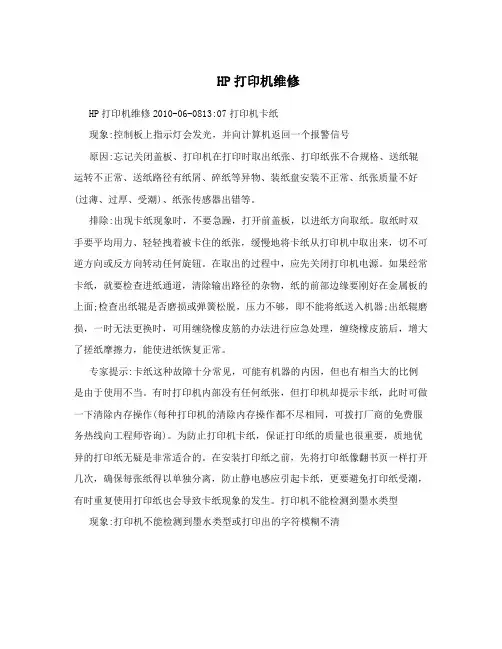
HP打印机维修HP打印机维修2010-06-0813:07打印机卡纸现象:控制板上指示灯会发光,并向计算机返回一个报警信号原因:忘记关闭盖板、打印机在打印时取出纸张、打印纸张不合规格、送纸辊运转不正常、送纸路径有纸屑、碎纸等异物、装纸盘安装不正常、纸张质量不好(过薄、过厚、受潮)、纸张传感器出错等。
排除:出现卡纸现象时,不要急躁,打开前盖板,以进纸方向取纸。
取纸时双手要平均用力、轻轻拽着被卡住的纸张,缓慢地将卡纸从打印机中取出来,切不可逆方向或反方向转动任何旋钮。
在取出的过程中,应先关闭打印机电源。
如果经常卡纸,就要检查进纸通道,清除输出路径的杂物,纸的前部边缘要刚好在金属板的上面;检查出纸辊是否磨损或弹簧松脱,压力不够,即不能将纸送入机器;出纸辊磨损,一时无法更换时,可用缠绕橡皮筋的办法进行应急处理,缠绕橡皮筋后,增大了搓纸摩擦力,能使进纸恢复正常。
专家提示:卡纸这种故障十分常见,可能有机器的内因,但也有相当大的比例是由于使用不当。
有时打印机内部没有任何纸张,但打印机却提示卡纸,此时可做一下清除内存操作(每种打印机的清除内存操作都不尽相同,可拨打厂商的免费服务热线向工程师咨询)。
为防止打印机卡纸,保证打印纸的质量也很重要,质地优异的打印纸无疑是非常适合的。
在安装打印纸之前,先将打印纸像翻书页一样打开几次,确保每张纸得以单独分离,防止静电感应引起卡纸,更要避免打印纸受潮,有时重复使用打印纸也会导致卡纸现象的发生。
打印机不能检测到墨水类型现象:打印机不能检测到墨水类型或打印出的字符模糊不清排除:先对打印头进行清洗(很多打印机的驱动程序里提供了清洗打印头命令,直接使用该命令即可),如果长时间没有使用打印机,就要多清洗几次,方法是把墨盒拆下来,在靠近打印头的地方用柔软的、吸水性较强的纸擦干净,如果还不能解决问题,那就可能是打印机驱动程序有问题,可把与打印机对应的驱动程序在重新装一遍,一般都能解决问题。
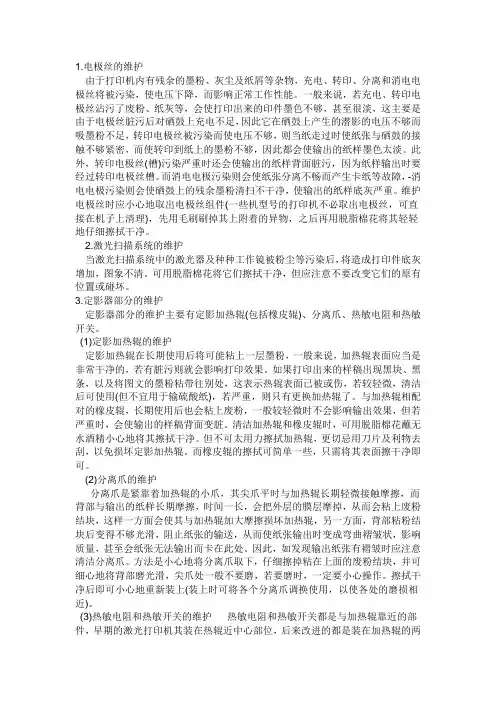
1.电极丝的维护由于打印机内有残余的墨粉、灰尘及纸屑等杂物,充电、转印、分离和消电电极丝将被污染,使电压下降,而影响正常工作性能。
一般来说,若充电、转印电极丝沾污了废粉、纸灰等,会使打印出来的印件墨色不够,甚至很淡,这主要是由于电极丝脏污后对硒鼓上充电不足,因此它在硒鼓上产生的潜影的电压不够而吸墨粉不足,转印电极丝被污染而使电压不够,则当纸走过时使纸张与硒鼓的接触不够紧密,而使转印到纸上的墨粉不够,因此都会使输出的纸样墨色太淡。
此外,转印电极丝(槽)污染严重时还会使输出的纸样背面脏污,因为纸样输出时要经过转印电极丝槽。
而消电电极污染则会使纸张分离不畅而产生卡纸等故障,-消电电极污染则会使硒鼓上的残余墨粉清扫不干净,使输出的纸样底灰严重。
维护电极丝时应小心地取出电极丝组件(一些机型号的打印机不必取出电极丝,可直接在机子上清理),先用毛刷刷掉其上附着的异物,之后再用脱脂棉花将其轻轻地仔细擦拭干净。
2.激光扫描系统的维护当激光扫描系统中的激光器及种种工作镜被粉尘等污染后,将造成打印件底灰增加,图象不清。
可用脱脂棉花将它们擦拭干净,但应注意不要改变它们的原有位置或碰坏。
3.定影器部分的维护定影器部分的维护主要有定影加热辊(包括橡皮辊)、分离爪、热敏电阻和热敏开关。
(1)定影加热辊的维护定影加热辊在长期使用后将可能粘上一层墨粉,一般来说,加热辊表面应当是非常干净的,若有脏污则就会影响打印效果。
如果打印出来的样稿出现黑块、黑条,以及将图文的墨粉粘带往别处,这表示热辊表面已被或伤,若较轻微,清洁后可使用(但不宜用于输硫酸纸),若严重,则只有更换加热辊了。
与加热辊相配对的橡皮辊,长期使用后也会粘上废粉,一般较轻微时不会影响输出效果,但若严重时,会使输出的样稿背面变脏。
清洁加热辊和橡皮辊时,可用脱脂棉花蘸无水酒精小心地将其擦拭干净。
但不可太用力擦拭加热辊,更切忌用刀片及利物去刮,以免损坏定影加热辊。
而橡皮辊的擦拭可简单一些,只需将其表面擦干净即可。
设备故障处理记录日期:2022年4月15日地点:公司一楼办公室参与人员:技术部门负责人、维修人员、部分员工一、故障描述在上午9点左右,公司的打印机(型号:ABC123)发生故障,无法正常打印文件。
故障现象为打印机启动后,打印任务无法进入队列,显示错误提示:“纸张卡住,请清除打印路径”。
经初步检查,打印机没有卡纸的情况。
二、排除故障步骤1. 检查供电情况:确认打印机接收正常电压,无供电问题。
2. 检查连接线路:检查打印机与电脑之间的连接线路是否松动或损坏,未发现问题。
3. 清洁打印路径:打开打印机后盖,检查打印路径是否有堵塞或残留物,清洁后重新尝试打印,但问题仍未解决。
三、进一步处理1. 电话咨询厂家:与打印机厂家技术支持联系,描述故障现象和排除故障步骤,厂家建议前往公司维修中心进行进一步检查和修复。
2. 安排维修人员:联系维修中心,并安排维修人员于当天下午2点过来处理故障。
四、维修记录1. 维修前准备:维修人员到达现场后,首先确认打印机型号和故障现象,并带来了测试设备和备用零件。
2. 拆解检查:维修人员拆解打印机外壳,仔细检查内部组件,发现打印头部分存在故障。
3. 更换打印头:维修人员用备用零件替换了故障的打印头。
4. 测试打印:安装完新的打印头后,进行了测试打印,发现故障已经解决,打印机可以正常工作。
5. 清理维修现场:维修人员将拆解打印机所用的工具进行清理,将维修好的打印机归位,并将旧的打印头等废弃物进行分类处理。
五、故障处理总结通过此次故障处理,我们得出以下结论和经验教训:1. 及时排除设备故障的重要性:一台故障的打印机会严重影响工作效率,需要尽快处理,减少工作时间的浪费。
2. 多种排除故障的方法:经过我们的排查和维修人员的专业处理,发现了故障的原因,并成功修复设备。
3. 注意设备的保养:平时需要定期对设备进行维护保养,清洁打印路径和检查各种外部连接,防患于未然。
4. 准备备用零件:针对常见故障,建议公司备有一些常用的设备零件,以便在紧急情况下可以快速更换。
w w w.j w1 989.c n A P P l-IA TS JC E REPAITRITSJG松下隱-35G/A5-S X型空调不通电故障检修□刘文锦—台松下KFRD-35G/A5-SX型上电后整机 无反应,面板上的数码显示灯也不亮。
上电,测量主板上的AC220V输入电压正常,但板上的5V供电端电压为0V。
断电,在路测量5V 供电端对地电阻为011,说明5V对地短路。
该机5V来自三端稳压器7805。
检测7805及其外围元件,发现贴片二极管D1短路。
换用一只1N4007型二极管(如图1所示)后通电试机,故障排除。
副格力K F R-35W/F N H N01-A I型变频空调器不摆风故障维1彦□刘文锦—台格力KFR-35W/FNH N01-AI型变频空 调,开机后不摆风。
上门检修,发现室内机出风口 一边缝隙大一边 缝隙小,如图1所示。
取下空调的电路板保护盖,发现板上的扫风板电机线插头脱落,插好该插头0后试机,能听到电机的摆动声,但仍不摆风。
观察发现,摆动电机与摆动杆错位,如图2所示。
断电,安装好连接杆与摆风电机,上电摆风电机与联动杆脱落试机,故障排除。
01一台惠普M1213nf多功能打印机,前段时间偶尔屏显“正在初始化”提示,等提示消失后机器能正常使用,但这几天显示此提示后便自动重启,如此反复,以致无法打印。
查阅资料得知,此故障可通过消除保存的所有传真即可排除。
因本机已无法进入正常的菜单操作界面,所以只好用恢复出厂设置的方法来解决。
方法是按住‘‘取消+方向右”组合键开机。
恢复出厂设置后故障依旧,看来本机的故障原因并非保存的传真过多(其实本机根本没使用过传真功能)。
对比同型号机器的工作状态后发现:正常机器在开机后扫描头会往返运动一次,而本机扫描头却不动,但可听到“咯咯”响,估计是扫描头卡住而无法正常运动。
开机多次后,屏显“扫描仪错误22”,如_□图1所不,看来判断正确。
于是打g开玻璃盖,取下扫描头,将齿轮扳|动几下,顺便将排线拔下并重新安壽§GO多功能打印机白动重启故障检修装好,最后将扫描头放到导轨中间位置并装好玻璃盖,如图2所示。
第9章HP打印机故障维修实例9.1维修案例1:惠普HP-125C型喷墨打印机,打印时突然停机故障症状:刚开始打印正常,打印一会后就停机,面板上的三个指示灯闪烁。
故障原因:引起打印时突然停机的具体原因如下:(1)导轨上有灰尘纸屑生成的污垢,致使喷头运行不畅。
(2)打印纸安放位置不对,打印机进纸时出现卡纸或打印机吸入过多纸张卡纸。
(3)喷头运行受阻。
(4)废墨仓废墨满,打印机的废墨流入废墨仓时,不是向废墨仓周围扩散,而是一滴一滴向上积累,时间一长,就会结成硬块,超过废墨仓平面,就会导致喷头运行受阻停机。
分析检修:根据现象分析,产生这种现象的原因主要是打印机在打印过程中受到机械阻碍引起的。
对于上述故障成因,对应的检修方法如下:(1)清理导轨上的污垢,然后再在导轨上加点仪表油;(2)取出卡纸,在安放打印纸是要准确,有的打印纸由于纸张较潮,容易粘连,使用时要烘干再用;(3)清楚废墨仓的废墨,其具体方法为,打开打印机上盖,喷头运行到更换位置,用竹片挑出废墨,用纸巾清洁废墨仓即可。
经过上述处理后,故障排除。
9.2维修案例2:惠普HP-300C型喷墨打印机,开机自检后“胶片”指示灯和“错误”指示灯闪烁故障症状:开机自检后,“胶片”指示灯和“错误”指示灯闪烁,按“取消”键不能跳到正常的就绪状态。
故障原因:墨水笔架有问题。
分析检修:根据现象分析,“胶片”灯和“错误”灯不停闪烁,说明墨水匣或笔架有问题,把每个墨水匣拆下来重新安装,发现安装三个彩色墨水匣时,“就绪”灯能正常闪三次,但安装黑色墨水匣时,“就绪”灯不闪,换一个新的黑色墨水匣无效。
考虑到四个墨水匣中有三个能用,只有一个不能用,因此判定笔架故障的可能性最大,只有更换笔架。
更换笔架需要三把规格分别为T-10、T-15、T -20的内六角起子(如图9-1所示)。
需要注意的是:在拆卸右侧的塑料外壳之前,一定要先把电源开关的塑料按键拔出来,并松开固定介质手柄的螺钉,取下介质手柄,然后再拆下塑料外壳。